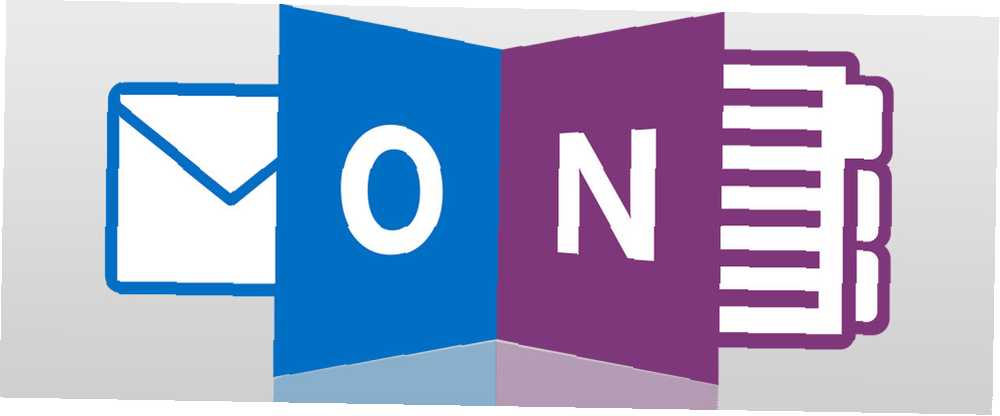
Edmund Richardson
0
5070
1325
OneNote to jeden z tych produktów firmy Microsoft, który wydaje się całkowicie bezużyteczny, gdy zaczniesz go używać, ale dopiero wtedy, gdy faktycznie skorzystasz z produktu, jego prawdziwa wartość zacznie lśnić. Jako narzędzie do zarządzania zadaniami i projektami, Microsoft OneNote jest jednym z najlepszych dostępnych narzędzi.
Dlaczego nie skorzystać z funkcji Zadania w Microsoft Outlooku Jak wyeksportować swoje zadania Outlooka do Excela za pomocą VBA Jak wyeksportować swoje zadania Outlooka do Excela za pomocą VBA Niezależnie od tego, czy jesteś fanem Microsoft, jedna dobra rzecz, którą można powiedzieć o MS Office produkty, przynajmniej, jak łatwo jest zintegrować każdy z nich… pytasz? Cóż, naprawdę nie ma powodu, dla którego nie można używać obu. Każdy z nich ma swoje miejsce w zestawie narzędzi zwiększających wydajność, a także wzajemnie się uzupełniają.
W tym artykule pokażę, jak można zintegrować zadania Microsoft Outlook i Microsoft OneNote, aby lepiej zarządzać złożonością wielu projektów, które realizujesz w swoim życiu lub w pracy, w dowolnym momencie.
Gdzie zadania w programie Outlook są niewystarczające
Od wielu lat korzystam z Zadań w Microsoft Outlook. Jako codzienny przegląd wszystkiego, co musisz osiągnąć, nic go nie przebije. Masz szybki dostęp do terminów, opisów zadań i priorytetów, a nawet możesz podzielić je na konkretne projekty, nad którymi pracujesz.
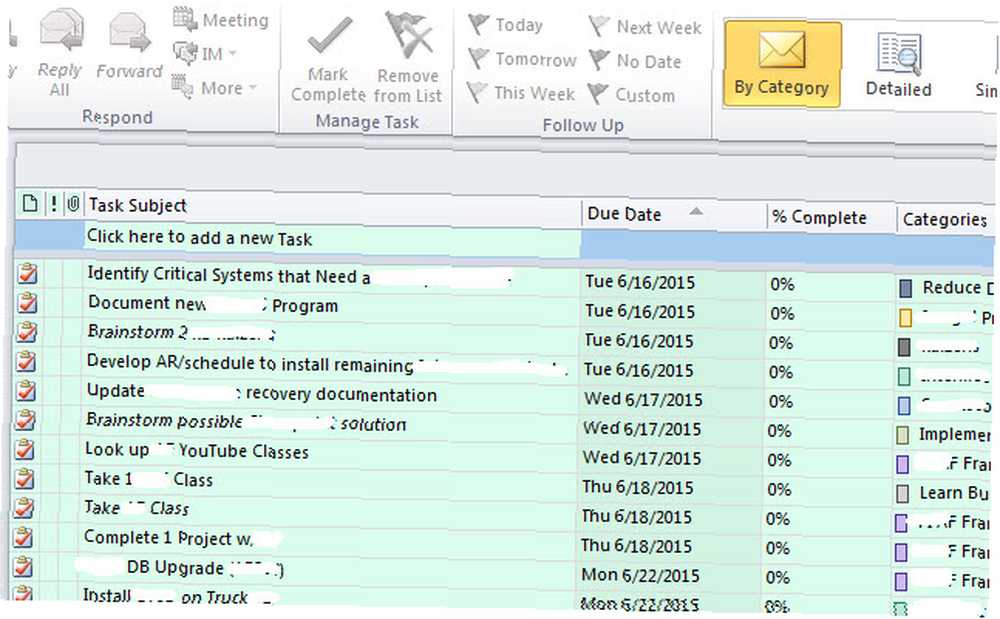
Największą korzyścią dla Zadań - jej prostotą - jest także jej największa wada.
Chociaż masz możliwość pisania notatek podczas otwierania poszczególnych zadań, funkcje dostępne w tych notatkach są bardzo ograniczone.
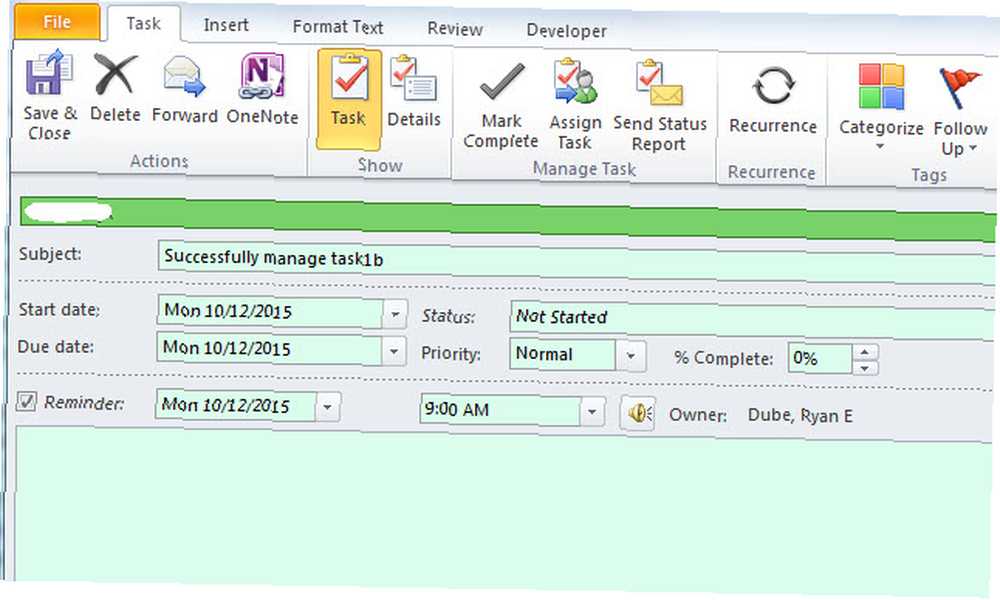
Tekst jest świetny, ale co zrobić, jeśli chcesz uporządkować wiele arkuszy kalkulacyjnych, dokumentów, notatek ze spotkań i wielu innych zapisów towarzyszących pracy z tymi zadaniami?
Potrzebujesz czegoś w rodzaju folderu lub notatnika, w którym możesz przechowywać wszystkie te informacje dla każdego zadania, uporządkowane za pomocą zakładek i dostępne na wyciągnięcie ręki, kiedy przeglądasz swoje zadania i decydujesz, nad czym dalej pracować.
Dodawanie dodatku OneNote do programu Outlook
Na szczęście możesz to zrobić za pomocą OneNote, ponieważ doskonale integruje się z Microsoft Outlook (ale niestety nie z Outlook.com, czyli Hotmail). Aby to zrobić z poziomu Outlooka, po prostu kliknij Plik i wtedy Opcje.
W lewym menu nawigacyjnym kliknij Dodatki połączyć.
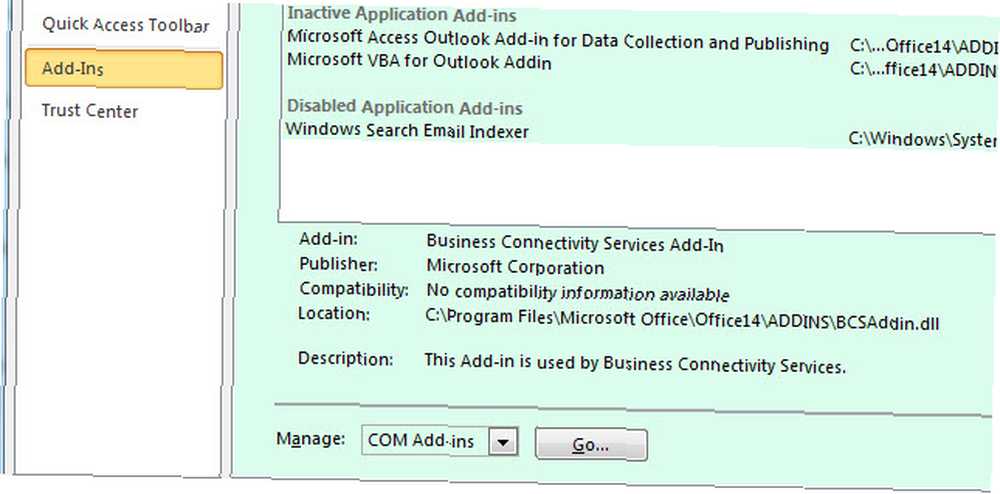
Na dole tej strony zobaczysz “Zarządzanie” pole z rozwijanym polem. Wybierz “Dodatki COM” i kliknij Przycisk Go.
Jeśli masz zainstalowany program OneNote na swoim komputerze - co powinieneś, ponieważ OneNote jest bezpłatny - OneNote jest teraz naprawdę wolny z więcej funkcji niż wcześniej OneNote jest teraz naprawdę wolny z więcej funkcji niż przed Evernote nie rządzi już mnóstwem aplikacji do robienia notatek. Microsoft ogłosił niedawno, że OneNote będzie bardziej darmowy niż kiedykolwiek wcześniej. Pozwól nam pokazać, co to oznacza pod względem funkcji i funkcjonalności. - zobaczysz tutaj dodatek zatytułowany Uwagi OneNote dotyczące elementów programu Outlook. Zaznacz pole wyboru obok tego, a następnie Kliknij OK.
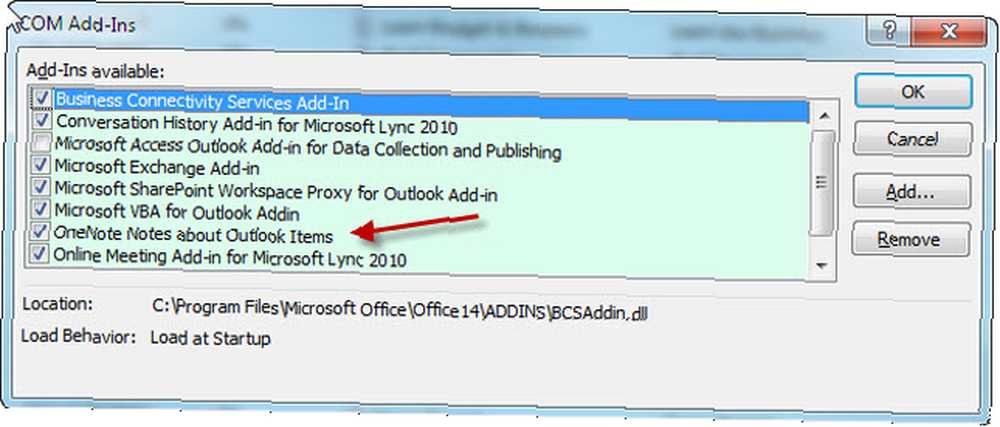
Teraz odkryjesz “Jedna uwaga” ikony w całym programie Microsoft Outlook, ale najbardziej interesuje nas ta, która jest teraz wyświetlana u góry strony Zadań programu Outlook.
Teraz, gdy zintegrowałeś Microsoft OneNote z programem Outlook, nadszedł czas, aby uruchomić go, aby uzyskać większą wydajność. 5 sposobów na zwiększenie wydajności dzięki Microsoft OneNote 5 sposobów na zwiększenie wydajności dzięki Microsoft OneNote Czy odczuwasz potrzebę narzędzia do organizacji offline, które również istnieje w sieci? Co zaskakujące, Microsoft wymyślił idealne rozwiązanie - OneNote. . W poniższej sekcji pokażę ci, jak tworzyć notesy dla poszczególnych projektów, które prowadzisz, a także jak tworzyć nowe strony do zarządzania zadaniami, klikając przycisk Microsoft OneNote w Zadaniach programu Outlook.
Efektywne zarządzanie zadaniami za pomocą zadań OneNote i Outlook
Najpierw otwórz program OneNote i utwórz nowy Notatnik, któremu właśnie poświęcono Zarządzanie zadaniami.
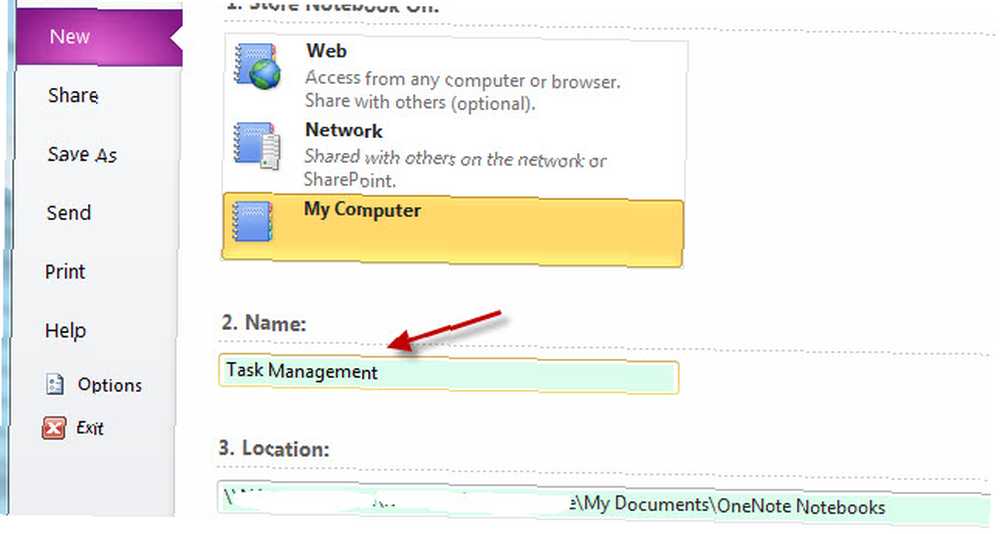
Teraz w notatniku Zarządzanie zadaniami możesz tworzyć nowe sekcje dla każdego projektu, nad którym aktualnie pracujesz.
Wszystkie zadania na stronie Zadania programu Outlook zwykle należą do jednego projektu. Niestety w Microsoft Outlook nie jest tak łatwo wizualnie uporządkować te zadania według projektu. Wszystkie po prostu pojawiają się na dużej, długiej liście. Jest kategoria do pracy, ale to tylko kolumna. Wizualnie lista wygląda dość onieśmielająco.
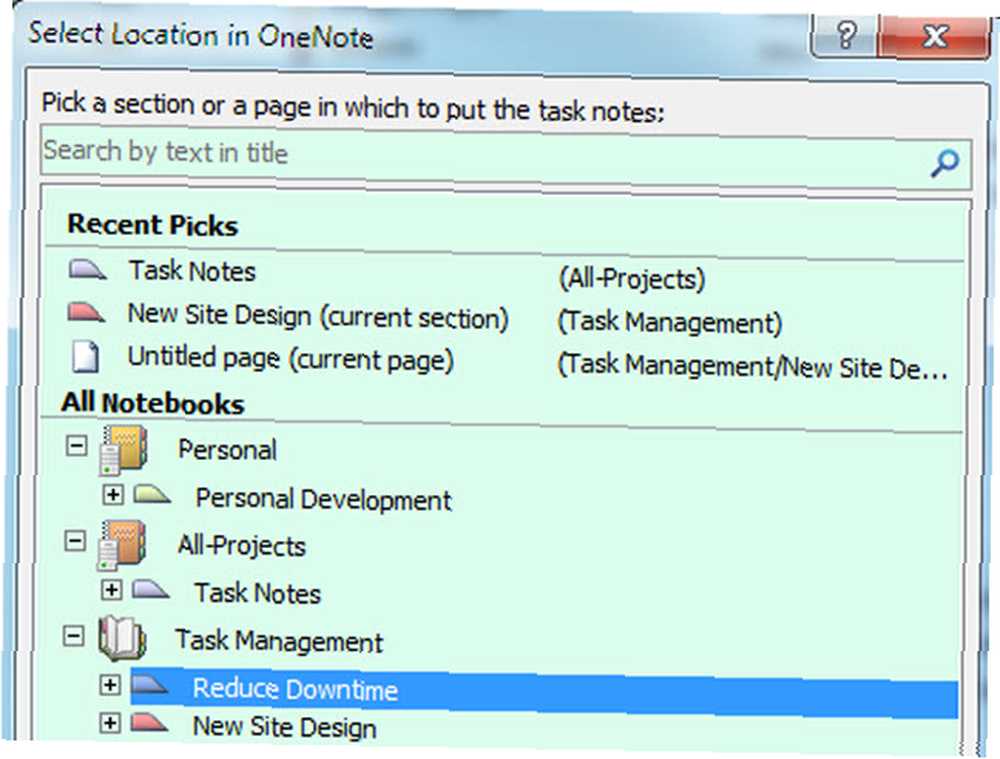
Ale dodając sekcje w OneNote dla każdego projektu, tworzysz ten ładny, przejrzysty układ wizualny, który pozwala wizualnie uporządkować wszystkie zadania w projekty (do czego za chwilę przejdziemy).
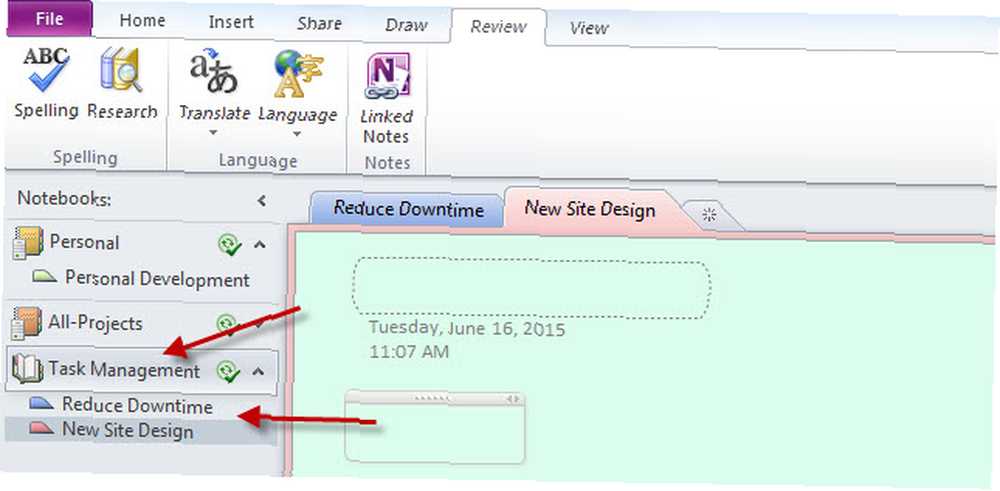
Teraz, gdy masz już skonfigurowane OneNote z projektami, możesz zacząć ładować je za pomocą Zadań, gdy się pojawią.
Korzystanie z nowej integracji zadania z programem OneNote
Niezależnie od tego, czy nowe zadania wynikają z wiadomości e-mail wysłanej przez szefa, zadań dostarczonych przez kierownika projektu, czy gdziekolwiek indziej, proces jest taki sam; utwórz zadanie w Zadaniach programu Outlook, zaznacz je (klikając zadanie), a następnie kliknij ikonę OneNote u góry strony Zadania.
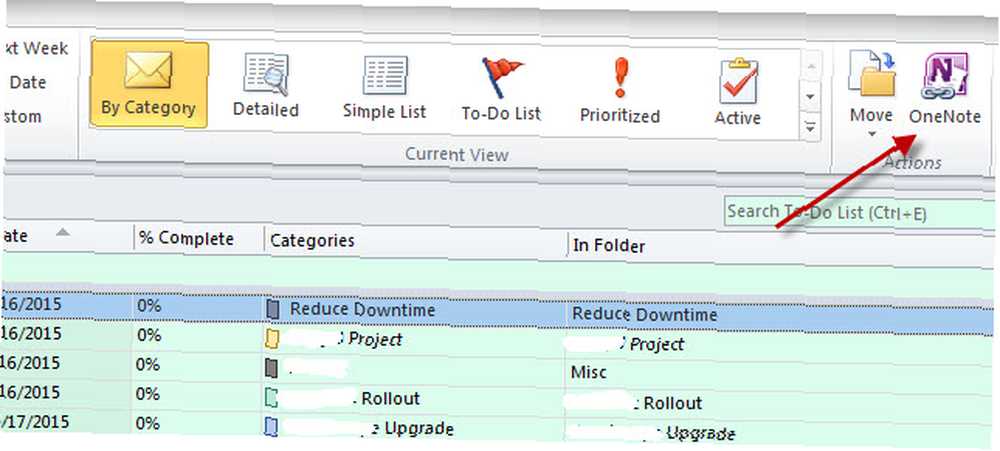
Kiedy to robisz, to magia.
Najpierw OneNote zapyta Cię, w której sekcji chcesz umieścić tę nową “strona” w. Tutaj wybierasz Projekt, do którego należy to zadanie.
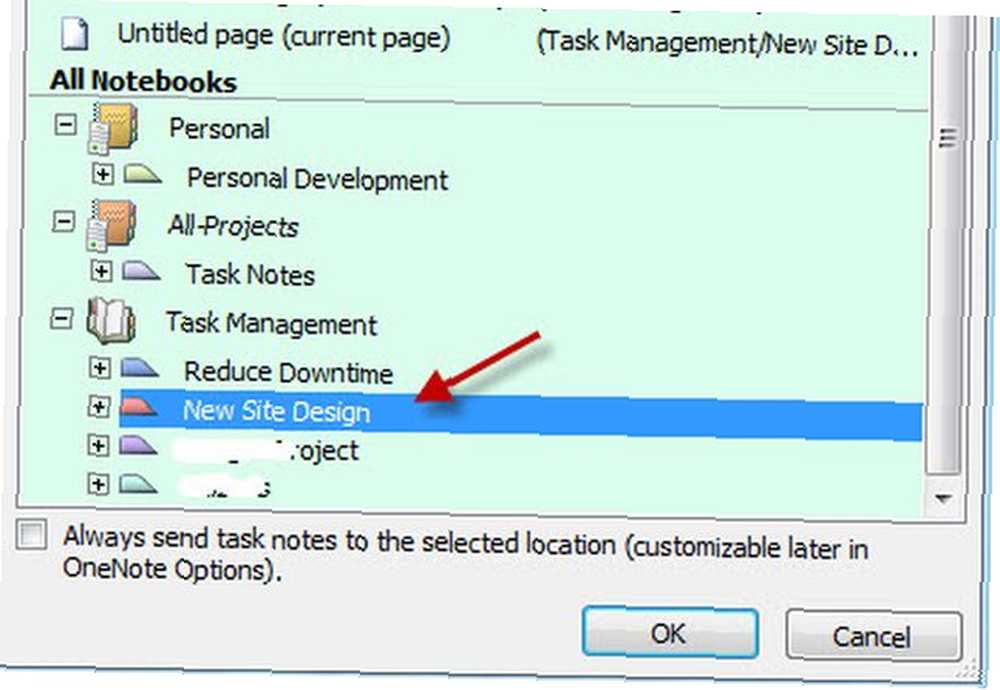
Po wykonaniu tej czynności program OneNote automatycznie zaimportuje zadanie z programu Microsoft Outlook do tej sekcji programu OneNote jako nową stronę.
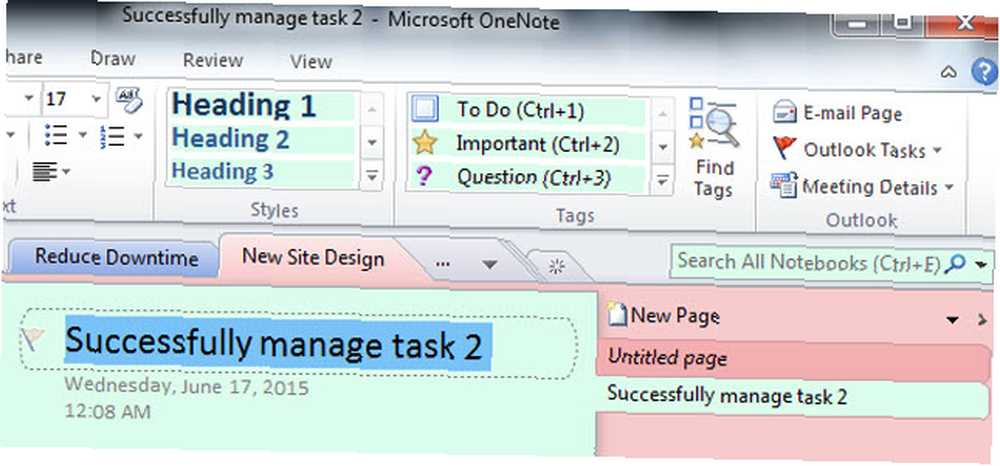
Zasadniczo sekcje to projekty, a strony to zadania. Dzięki tej konfiguracji w programie OneNote wszystkie projekty będą wyświetlane na lewym pasku nawigacyjnym. Po kliknięciu projektu zobaczysz wszystkie powiązane zadania wzdłuż paska nawigacji po prawej stronie.
Gdy użyjesz tej konfiguracji przez kilka dni, docenisz jej intuicyjność i czystość. Nawet jeśli masz 4 lub 5 projektów jednocześnie, ta konfiguracja pozwala skupić się na konkretnym projekcie i zobaczyć tylko zadania z nim związane, bez zbędnych zadań niepowiązanych.
Pamiętaj, że OneNote doskonale nadaje się również do innych rodzajów projektów. Sprawdź, jak możesz użyć OneNote do stworzenia osobistej wiki Jak stworzyć osobistą wiki za pomocą Microsoft OneNote Jak stworzyć osobistą wiki za pomocą Microsoft OneNote Wiki to świetny sposób na przechowywanie i udostępnianie dużej ilości informacji. Oto, jak łatwo jest utworzyć wiki za pomocą OneNote. .
Organizowanie dokumentacji zadań
Przenosząc swoje zadania do OneNote, zapewniasz centralną przestrzeń, w której można zorganizować wszystko, co związane z tym zadaniem. Rzeczy, które możesz uporządkować na stronie Zadania w OneNote, są imponujące.
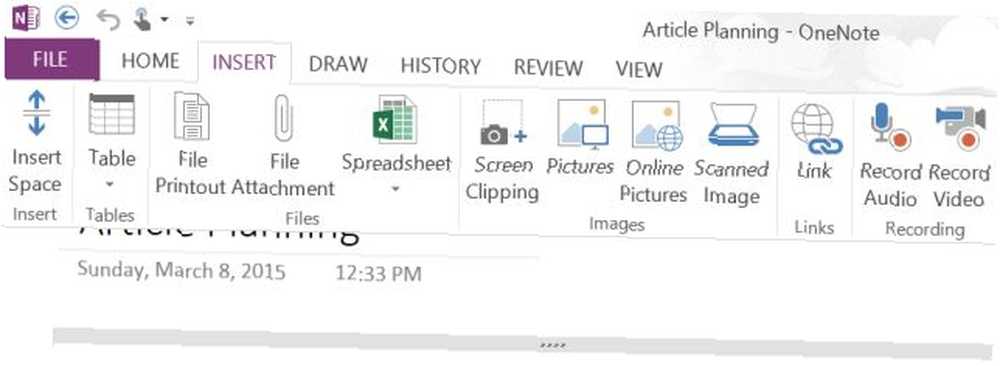
Możesz wstawiać tabele danych (lub wstawić rzeczywisty arkusz kalkulacyjny Excel, jeśli chcesz), dołączać dowolny rodzaj pliku, robić wycinki ekranu, wstawiać zdjęcia lub zeskanowane obrazy, nagrywać audio i oczywiście dodawać wszystkie hiperłącza, które lubisz.
Możesz nawet utworzyć kolejną listę rzeczy do zrobienia w ramach tego indywidualnego zadania. To, co organizujesz w tej przestrzeni, zależy wyłącznie od Ciebie, ale chodzi o to, że pozwala scentralizowanej lokalizacji skoncentrować się na zadaniu, bez marnowania czasu na wyszukiwanie katalogów w poszukiwaniu powiązanych plików. Połącz wszystko tutaj, a wszystko to na wyciągnięcie ręki.
Jeśli masz wrażenie, że Outlook i OneNote już go nie wycinają, zapoznaj się z bardziej wszechstronnym narzędziem do zarządzania projektami, takim jak Asana. Przewodnik dla początkujących dotyczący korzystania z Asany do śledzenia dowolnego projektu Przewodnik dla początkujących dotyczący korzystania z Asany do śledzenia dowolnego projektu Asana jest jednym z najlepsze narzędzia zwiększające produktywność, których możesz używać za darmo. Oto, jak możesz śledzić projekt za pomocą Asany. . A jeśli potrzebujesz narzędzia do współpracy zespołu projektowego, spójrz na monday.com. Jak monday.com może wzmocnić współpracę Twojego zespołu Jak monday.com może wzmocnić współpracę Twojego zespołu monday.com oferuje potężne narzędzia współpracy i organizacji dla Twojego zespołu. Oto dlaczego powinieneś spróbować. .











